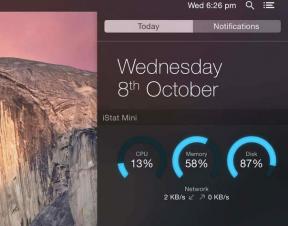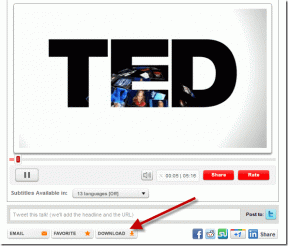Comment ajouter une signature d'e-mail Canva à Gmail
Divers / / June 07, 2023
Si vous travaillez quotidiennement avec plusieurs e-mails, vous comprendrez l'importance d'avoir une signature d'e-mail d'aspect professionnel. Il peut avoir une première impression solide sur le récepteur, augmentant vos chances d'obtenir une réponse. Dans cet article, nous allons montrer comment vous pouvez ajouter un Toile signature d'e-mail à Gmail en utilisant sa grande variété de modèles.
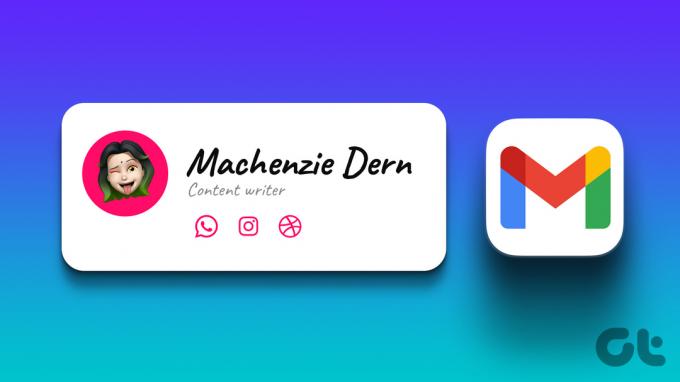
Canva a pris d'assaut l'industrie lors de sa sortie et continue de nous impressionner avec sa variété de modèles. Vous pouvez ajouter une signature Canva sur les comptes Gmail personnels et les comptes Google Workspace. Mais avant cela, voyons comment vous pouvez en concevoir un dans Canva.
Créer une signature Gmail personnalisée avec Canva
Vous pouvez rapidement créer gratuitement une signature électronique dans Canva car son interface utilisateur est intuitive avec des options de glisser-déposer. Vous pouvez soit en développer un à partir de zéro, soit personnaliser un modèle selon vos besoins. Voici comment:
Étape 1: Ouvrez le site Web de Canva dans n'importe quel navigateur Web sur votre ordinateur et connectez-vous, si ce n'est déjà fait.
Visiter Canva
Étape 2: Rechercher modèles de signature de courrier électronique dans la barre de recherche.
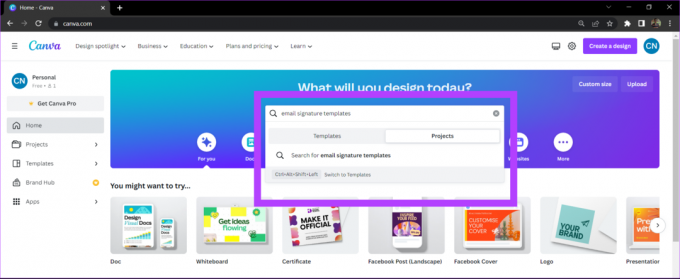
Étape 3: Sélectionnez un modèle dans la bibliothèque Canva.
Les modèles payants et premium ont une petite note dans le coin inférieur droit. Vous pouvez soit acheter un modèle premium, soit continuer avec les modèles gratuits.

Étape 4: Personnalisez le modèle selon vos besoins. Vous pouvez également ajouter votre photo ou le logo de votre entreprise à partir de la section Téléchargements.

Étape 5 : Une fois votre signature terminée, cliquez sur le bouton Partager. Cliquez ensuite sur Télécharger.

Étape 6 : Sélectionnez le type de fichier dans lequel vous souhaitez enregistrer votre signature et cliquez sur Télécharger.
Note: Il est recommandé de télécharger votre signature électronique dans Format PNG. Étant donné que les zones vides d'un fichier PNG sont transparentes, cela aidera votre signature électronique à mieux se fondre avec l'arrière-plan de l'e-mail.
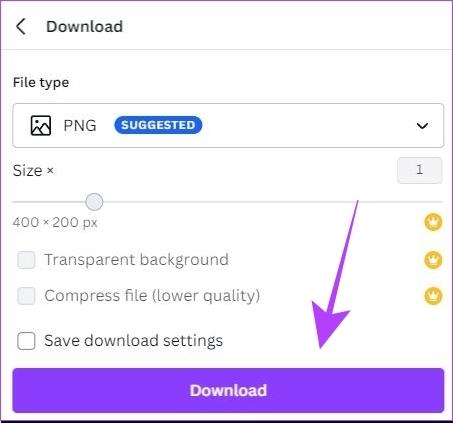
Votre signature électronique sera téléchargée sur votre ordinateur. Voyons maintenant comment vous pouvez l'ajouter à votre compte Gmail.
Comment ajouter une signature Canva à Gmail
Voici comment vous pouvez ajouter votre signature d'e-mail personnalisée à votre compte Gmail. Vous pouvez également suivre ces étapes si vous disposez d'une messagerie d'entreprise qui utilise Google Workspace comme client de messagerie.
Étape 1: Ouvrez Gmail sur votre ordinateur dans n'importe quel navigateur Web. Cliquez sur l'icône Paramètres et sélectionnez "Voir tous les paramètres".

Étape 2: Dans l'onglet Général, faites défiler jusqu'à Signature. Cliquez sur Créer nouveau.
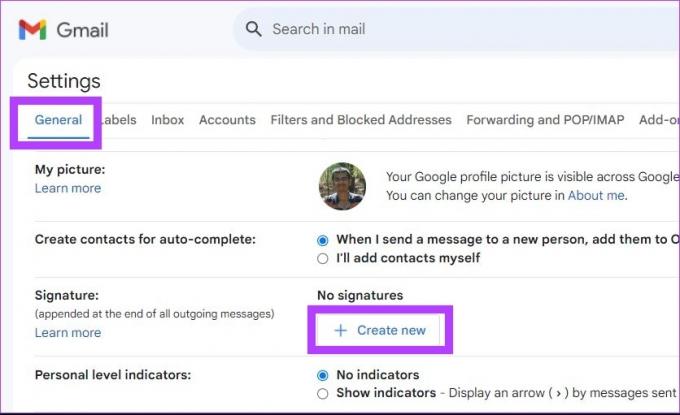
Étape 3: Saisissez un nom pour votre signature électronique. Ce nom est pour votre référence et ne sera pas visible pour le destinataire lorsque vous envoyez un e-mail.

Étape 4: Maintenant, cliquez sur l'icône Image.
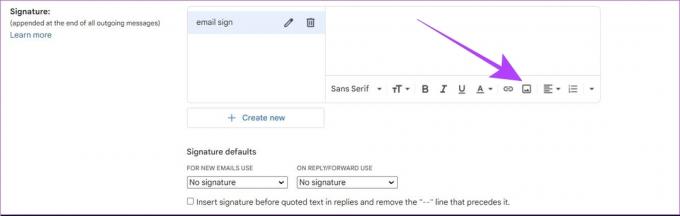
Étape 5 : Ensuite, importez votre signature d'e-mail personnalisée que vous avez téléchargée depuis Canva.

Note: Vous pouvez également ajuster la taille de votre signature électronique en sélectionnant entre les options de taille petite, moyenne, grande et originale. Vous pouvez sélectionner la taille appropriée en regardant l'aperçu de votre signature.
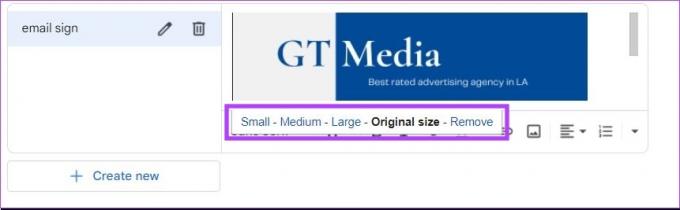
Étape 6 : Faites défiler vers le bas et cliquez sur Enregistrer les modifications.

Votre signature d'e-mail personnalisée de Canva a maintenant été ajoutée à votre compte Gmail.
Comment supprimer une signature électronique de Gmail
Si votre signature d'e-mail est obsolète ou devient inutile, c'est une bonne idée de la supprimer de vos e-mails. Voici comment vous pouvez le faire.
Étape 1: Ouvrez le site Web Gmail sur votre ordinateur. Appuyez sur l'icône des paramètres et sélectionnez "Voir tous les paramètres".

Étape 2: Accédez à la section Signature et cliquez sur l'icône de suppression à côté de la signature de l'e-mail.

Étape 3: Cliquez sur Supprimer pour confirmer la suppression de votre signature e-mail.
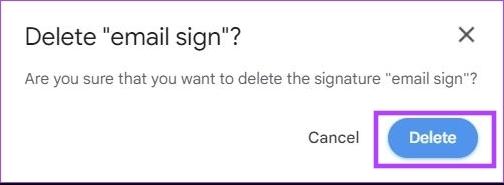
Étape 4: Faites défiler vers le bas et cliquez sur Enregistrer les modifications.

Votre signature d'e-mail sera supprimée de vos futurs e-mails. Notez que vos anciens e-mails porteront toujours votre signature d'e-mail. Vous ne pouvez pas supprimer la signature d'un e-mail que vous avez déjà envoyé.
A lire aussi: Comment basculer rapidement entre les signatures d'e-mails dans Gmail
FAQ sur l'ajout d'une signature d'e-mail Canva à Gmail
Oui, vous pouvez créer une signature d'e-mail sur Canva avec le forfait gratuit. Il existe de nombreux modèles gratuits que vous pouvez utiliser dans Canva.
Non, Canva ne laisse aucun filigrane sur vos signatures d'e-mail créées.
Vous ne pouvez pas créer de signature d'e-mail cliquable dans Canva pour l'ajouter dans Gmail. La seule façon d'ajouter un lien cliquable à votre signature est d'insérer un lien hypertexte dans les paramètres de signature.
Signez vos e-mails comme un professionnel
C'est une bonne pratique d'avoir une signature électronique qui reflète votre nom, votre profession et vos coordonnées. Grâce à la vaste bibliothèque de modèles Canva, vous pouvez facilement créer votre signature personnalisée et les ajouter à vos e-mails. Vous pouvez également ajouter cette signature à d'autres clients de messagerie tels que Yahoo, Proton Mail, Outlook et autres.
Dernière mise à jour le 06 juin 2023
L'article ci-dessus peut contenir des liens d'affiliation qui aident à soutenir Guiding Tech. Cependant, cela n'affecte pas notre intégrité éditoriale. Le contenu reste impartial et authentique.